RME/Funcionalidade Colocar Mapa no Servidor
-
Quem Está Navegando 0 membros estão online
Nenhum usuário registrado visualizando esta página.
-
Conteúdo Similar
-
Por Anyur
Apagando e Colocando Mapas
Olá, hoje vou ensinar à como fazer recortes de mapas, podendo apagá-los ou até colocá-los em outros mapas.
Primeiramente, abra o seu Remere's Map Editor. Para abrir mais um mapa, é só apertar em "File > Open > Mapa Desejado".
Ficará mais ou menos assim no topo das janelas:
Agora, você verá no canto inferior direito, o que contém na seguinte imagem:
Aperte nesse botão, ele ficará assim:
Atenção! Esse botão dessa maneira é essencial para que tudo ocorra certo, e à cada uso, ele é resetado, voltando à condição inicial, portanto esse passo deverá ser repetido sempre.
Agora, é hora de selecionar a parte do seu mapa em que será feita a ação:
Para isso, aperte o botão Shift no teclado e o botão esquerdo do Mouse e o arraste, selecionando a área.
Agora, faça as ações possíveis:
Deletar a Parte: Aperte em Delete no Teclado.
Copiar a Parte: Aperte em Ctrl e C no Teclado (Ctrl+C).
Colar a Parte: Aperte em Ctrl e V no Teclado (Ctrl+V).
Lembre-se de que para Colar uma Parte, o mapa de onde você o copiou ainda deve estar aberto, no mesmo Remere's Map Editor que o mapa no qual você deseja colar.
-
-
Estatísticas dos Fóruns
96846
Tópicos519606
Posts



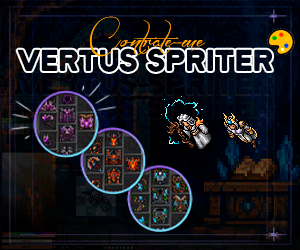
Posts Recomendados
Participe da conversa
Você pode postar agora e se cadastrar mais tarde. Se você tem uma conta, faça o login para postar com sua conta.